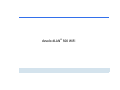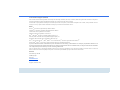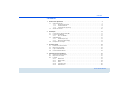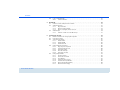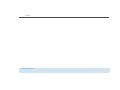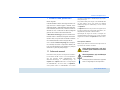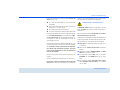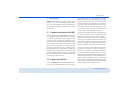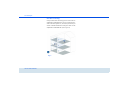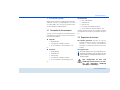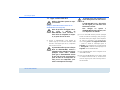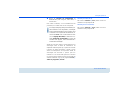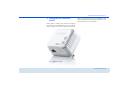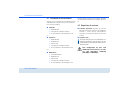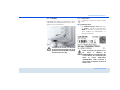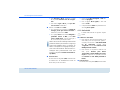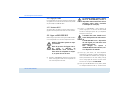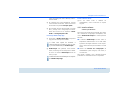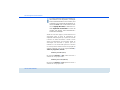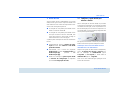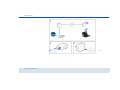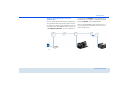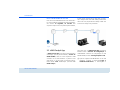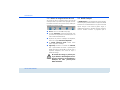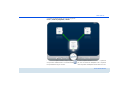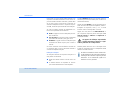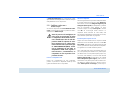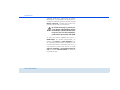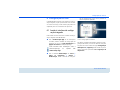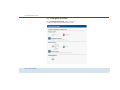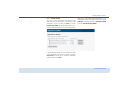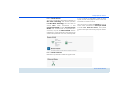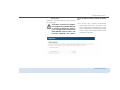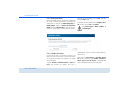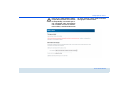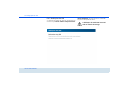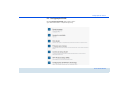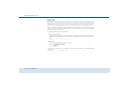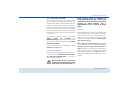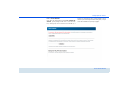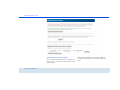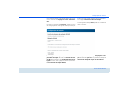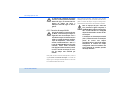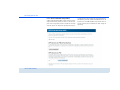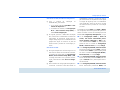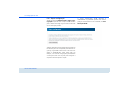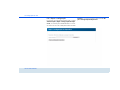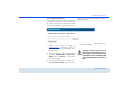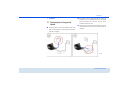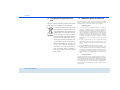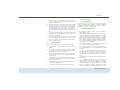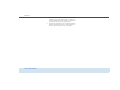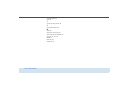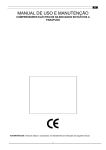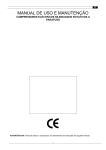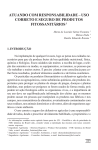Download Manual 1 MB 15.09.2014
Transcript
dLAN® 500 WiFi The Network Innovation ® devolo dLAN 500 WiFi © 2014 devolo AG Aquisgrão (Alemanha) Todos os dados nesta documentação foram reunidos após uma verificação cuidadosa, não sendo, no entanto, válidos como garantia das características do produto. A devolo responsabiliza-se apenas pelo âmbito determinado nas condições de venda e de fornecimento. A transmissão e reprodução da documentação e do software pertencente a este produto, como também a utilização do seu conteúdo, só são permitidas com autorização por escrito por parte da devolo. Reservam-se alterações que servem ao desenvolvimento técnico. Marcas Android TM é uma marca registada de Open Handset Alliance. HomePlug® é uma marca registada da HomePlug Powerline Alliance. Linux® é uma marca registada de Linus Torvalds. Ubuntu® é uma marca registada de Canonical Ltd. Mac® e Mac OS X® são marcas registadas da Apple Computer, Inc. iPhone®, iPad® e iPod® são marcas registadas da Apple Computer, Inc. Windows® e Microsoft® são marcas registadas da Microsoft, Corp. Wi-Fi®, Wi-Fi Protected AccessTM, WPATM, WPA2TM e Wi-Fi Protected SetupTM são marcas registadas da Wi-Fi Alliance®. devolo, dLAN®, Vianect® assim como o logotipo da devolo são marcas registadas da devolo AG. O pacote de firmware da devolo contém ficheiros que são distribuídos sob várias licenças, particularmente sob a licença de propriedade da devolo® ou sob uma licença de código aberto (GNU General Public License, GNU Lesser General Public License ou FreeBSD License). O código fonte dos ficheiros distribuídos como código aberto pode ser solicitado por escrito através de [email protected]. Todos os restantes nomes ou designações utilizadas podem ser marcas ou marcas registadas dos seus respectivos proprietários. A devolo reserva-se o direito de alterar os dados mencionados sem qualquer aviso prévio e não assume responsabilidade por imprecisões técnicas e/ou omissões. devolo AG Charlottenburger Allee 60 52068 Aquisgrão Alemanha www.devolo.com Aquisgrão, Setembro 2014 Conteúdo Conteúdo 1 Primeiro uma palavrinha . . . . . . . . . . . . . . . . . . . . . . . . . . . . . . . . . . . . . . . . . . . . . . . . . . . . . 7 1.1 Sobre este manual . . . . . . . . . . . . . . . . . . . . . . . . . . . . . . . . . . . . . . . . . . . . . . . . . . . . . . . . 7 1.1.1 Utilização adequada . . . . . . . . . . . . . . . . . . . . . . . . . . . . . . . . . . . . . . . . . . . . . . . 8 1.1.2 Conformidade CE . . . . . . . . . . . . . . . . . . . . . . . . . . . . . . . . . . . . . . . . . . . . . . . . . 8 1.1.3 Indicações de segurança . . . . . . . . . . . . . . . . . . . . . . . . . . . . . . . . . . . . . . . . . . . . 8 1.2 devolo na Internet . . . . . . . . . . . . . . . . . . . . . . . . . . . . . . . . . . . . . . . . . . . . . . . . . . . . . . . 10 2 Introdução . . . . . . . . . . . . . . . . . . . . . . . . . . . . . . . . . . . . . . . . . . . . . . . . . . . . . . . . . . . . . . . 11 2.1 O que está por detrás da dLAN? . . . . . . . . . . . . . . . . . . . . . . . . . . . . . . . . . . . . . . . . . . . . 11 2.2 O que é uma WLAN? . . . . . . . . . . . . . . . . . . . . . . . . . . . . . . . . . . . . . . . . . . . . . . . . . . . . . 11 2.2.1 Wi-Fi ou WLAN? . . . . . . . . . . . . . . . . . . . . . . . . . . . . . . . . . . . . . . . . . . . . . . . . . 12 2.3 dLAN 500 WiFi . . . . . . . . . . . . . . . . . . . . . . . . . . . . . . . . . . . . . . . . . . . . . . . . . . . . . . . . . 12 2.3.1 dLAN Cockpit App . . . . . . . . . . . . . . . . . . . . . . . . . . . . . . . . . . . . . . . . . . . . . . . 13 2.3.2 WiFi Move Technology . . . . . . . . . . . . . . . . . . . . . . . . . . . . . . . . . . . . . . . . . . . . 13 2.4 Exemplos de utilização . . . . . . . . . . . . . . . . . . . . . . . . . . . . . . . . . . . . . . . . . . . . . . . . . . . 13 3 Iniciação rápida . . . . . . . . . . . . . . . . . . . . . . . . . . . . . . . . . . . . . . . . . . . . . . . . . . . . . . . . . . . 15 3.1 Conteúdo do fornecimento . . . . . . . . . . . . . . . . . . . . . . . . . . . . . . . . . . . . . . . . . . . . . . . . 15 3.2 Requisitos do sistema . . . . . . . . . . . . . . . . . . . . . . . . . . . . . . . . . . . . . . . . . . . . . . . . . . . . 15 3.3 Ligar o dLAN 500 WiFi . . . . . . . . . . . . . . . . . . . . . . . . . . . . . . . . . . . . . . . . . . . . . . . . . . . 16 3.4 Instalar software devolo . . . . . . . . . . . . . . . . . . . . . . . . . . . . . . . . . . . . . . . . . . . . . . . . . . . 18 4 Colocação em funcionamento . . . . . . . . . . . . . . . . . . . . . . . . . . . . . . . . . . . . . . . . . . . . . . . . 21 4.1 Conteúdo do fornecimento . . . . . . . . . . . . . . . . . . . . . . . . . . . . . . . . . . . . . . . . . . . . . . . . 22 4.2 Requisitos do sistema . . . . . . . . . . . . . . . . . . . . . . . . . . . . . . . . . . . . . . . . . . . . . . . . . . . . 22 4.3 Funções . . . . . . . . . . . . . . . . . . . . . . . . . . . . . . . . . . . . . . . . . . . . . . . . . . . . . . . . . . . . . . . 23 4.3.1 Botão Wi-Fi . . . . . . . . . . . . . . . . . . . . . . . . . . . . . . . . . . . . . . . . . . . . . . . . . . . . 23 4.3.2 Botão dLAN . . . . . . . . . . . . . . . . . . . . . . . . . . . . . . . . . . . . . . . . . . . . . . . . . . . . 24 4.3.3 Reset . . . . . . . . . . . . . . . . . . . . . . . . . . . . . . . . . . . . . . . . . . . . . . . . . . . . . . . . . 25 4.3.4 Ligação à rede . . . . . . . . . . . . . . . . . . . . . . . . . . . . . . . . . . . . . . . . . . . . . . . . . . 26 4.3.5 Antenas Wi-Fi . . . . . . . . . . . . . . . . . . . . . . . . . . . . . . . . . . . . . . . . . . . . . . . . . . . 26 devolo dLAN 500 WiFi Conteúdo 4.4 Ligar o dLAN 500 WiFi . . . . . . . . . . . . . . . . . . . . . . . . . . . . . . . . . . . . . . . . . . . . . . . . . . . 26 4.4.1 Instalar software . . . . . . . . . . . . . . . . . . . . . . . . . . . . . . . . . . . . . . . . . . . . . . . . . 27 5 Rede dLAN . . . . . . . . . . . . . . . . . . . . . . . . . . . . . . . . . . . . . . . . . . . . . . . . . . . . . . . . . . . . . . . 29 5.1 Codificar a rede dLAN premindo o botão . . . . . . . . . . . . . . . . . . . . . . . . . . . . . . . . . . . . . . 29 5.2 dLAN Cockpit App . . . . . . . . . . . . . . . . . . . . . . . . . . . . . . . . . . . . . . . . . . . . . . . . . . . . . . . 32 5.2.1 Página resumo . . . . . . . . . . . . . . . . . . . . . . . . . . . . . . . . . . . . . . . . . . . . . . . . . . 33 5.2.2 Menu de configurações . . . . . . . . . . . . . . . . . . . . . . . . . . . . . . . . . . . . . . . . . . . 33 5.2.3 Menu na margem inferior do ecrã . . . . . . . . . . . . . . . . . . . . . . . . . . . . . . . . . . . . 34 5.3 dLAN Cockpit . . . . . . . . . . . . . . . . . . . . . . . . . . . . . . . . . . . . . . . . . . . . . . . . . . . . . . . . . . 34 5.3.1 Codificar a rede com o dLAN Cockpit . . . . . . . . . . . . . . . . . . . . . . . . . . . . . . . . . 37 6 Configuração de rede . . . . . . . . . . . . . . . . . . . . . . . . . . . . . . . . . . . . . . . . . . . . . . . . . . . . . . . 39 6.1 Aceder à interface de configuração integrada . . . . . . . . . . . . . . . . . . . . . . . . . . . . . . . . . . 39 6.2 Descrição do menu . . . . . . . . . . . . . . . . . . . . . . . . . . . . . . . . . . . . . . . . . . . . . . . . . . . . . . 40 6.3 Visão geral do estado . . . . . . . . . . . . . . . . . . . . . . . . . . . . . . . . . . . . . . . . . . . . . . . . . . . . 42 6.3.1 Estado dLAN . . . . . . . . . . . . . . . . . . . . . . . . . . . . . . . . . . . . . . . . . . . . . . . . . . . . 43 6.3.2 Estado WLAN . . . . . . . . . . . . . . . . . . . . . . . . . . . . . . . . . . . . . . . . . . . . . . . . . . . 45 6.3.3 Estado Ethernet . . . . . . . . . . . . . . . . . . . . . . . . . . . . . . . . . . . . . . . . . . . . . . . . . 45 6.4 Configuração do dispositivo . . . . . . . . . . . . . . . . . . . . . . . . . . . . . . . . . . . . . . . . . . . . . . . . 46 6.4.1 Segurança do dispositivo . . . . . . . . . . . . . . . . . . . . . . . . . . . . . . . . . . . . . . . . . . 46 6.4.2 Configurações de rede . . . . . . . . . . . . . . . . . . . . . . . . . . . . . . . . . . . . . . . . . . . . 48 6.4.3 Definições dLAN . . . . . . . . . . . . . . . . . . . . . . . . . . . . . . . . . . . . . . . . . . . . . . . . . 50 6.4.4 Servidor de tempo . . . . . . . . . . . . . . . . . . . . . . . . . . . . . . . . . . . . . . . . . . . . . . . 50 6.4.5 Definições dos LED . . . . . . . . . . . . . . . . . . . . . . . . . . . . . . . . . . . . . . . . . . . . . . . 52 6.5 Configuração WLAN . . . . . . . . . . . . . . . . . . . . . . . . . . . . . . . . . . . . . . . . . . . . . . . . . . . . . 53 6.5.1 Ponto de acesso . . . . . . . . . . . . . . . . . . . . . . . . . . . . . . . . . . . . . . . . . . . . . . . . . 55 6.5.2 Acesso do convidado . . . . . . . . . . . . . . . . . . . . . . . . . . . . . . . . . . . . . . . . . . . . . 59 6.5.3 Filtro WLAN . . . . . . . . . . . . . . . . . . . . . . . . . . . . . . . . . . . . . . . . . . . . . . . . . . . . 61 6.5.4 Protecção para crianças . . . . . . . . . . . . . . . . . . . . . . . . . . . . . . . . . . . . . . . . . . . 63 6.5.5 Controlo de tempo WLAN . . . . . . . . . . . . . . . . . . . . . . . . . . . . . . . . . . . . . . . . . . 66 6.5.6 WiFi Protected Setup (WPS) . . . . . . . . . . . . . . . . . . . . . . . . . . . . . . . . . . . . . . . . . 68 6.5.7 WiFi Move Technology . . . . . . . . . . . . . . . . . . . . . . . . . . . . . . . . . . . . . . . . . . . . 70 devolo dLAN 500 WiFi Conteúdo 6.6 Administração . . . . . . . . . . . . . . . . . . . . . . . . . . . . . . . . . . . . . . . . . . . . . . . . . . . . . . . . . . 71 6.6.1 Repor configuração . . . . . . . . . . . . . . . . . . . . . . . . . . . . . . . . . . . . . . . . . . . . . . 72 6.6.2 Guardar o ficheiro de configuração . . . . . . . . . . . . . . . . . . . . . . . . . . . . . . . . . . . 73 6.6.3 Repor a configuração . . . . . . . . . . . . . . . . . . . . . . . . . . . . . . . . . . . . . . . . . . . . . 74 6.6.4 Actualizar firmware . . . . . . . . . . . . . . . . . . . . . . . . . . . . . . . . . . . . . . . . . . . . . . . 75 7 Anexo . . . . . . . . . . . . . . . . . . . . . . . . . . . . . . . . . . . . . . . . . . . . . . . . . . . . . . . . . . . . . . . . . . . 77 7.1 Optimização da largura de banda . . . . . . . . . . . . . . . . . . . . . . . . . . . . . . . . . . . . . . . . . . . 77 7.2 Eliminação de aparelhos usados . . . . . . . . . . . . . . . . . . . . . . . . . . . . . . . . . . . . . . . . . . . . 78 7.3 Condições gerais de garantia . . . . . . . . . . . . . . . . . . . . . . . . . . . . . . . . . . . . . . . . . . . . . . . 78 devolo dLAN 500 WiFi Conteúdo devolo dLAN 500 WiFi Primeiro uma palavrinha 7 1 Primeiro uma palavrinha Muito obrigado! O dLAN 500 WiFi combina tecnologia recente e design subtil com a melhor ligação à Internet. Como adaptador dLAN, o dLAN 500 WiFi utiliza rede eléctrica doméstica, levando assim a Internet a todas as divisões da casa. A LAN sem fios (Wi-Fi) integrada garante uma cobertura de Internet adicional. A WiFi Move Technology proporciona ainda mais liberdade: todos os terminais são ligados automaticamente à rede, ou seja em todas as divisões e andares há automaticamente a melhor recepção Wi-Fi! Com o auxílio da dLAN Cockpit App para smartphones e tablets, tem todos os dispositivos dLAN e WiFi da sua rede doméstica sob vigilância, a qualquer momento e a partir de qualquer lugar. 1.1 Sobre este manual Para além de uma pequena introdução aos fundamentos dos temas “dLAN” e “Wi-Fi” e de uma apresentação dos produtos devolo dLAN 500 WiFi com WiFi Move Technology e dLAN Cockpit App no Capítulo 2. O Capítulo 3 descreve a iniciação rápida do dLAN 500 WiFi, irá ficar a saber, no Capítulo 4, como poderá colocar o dLAN 500 WiFi a funcionar com êxito e descarregar a dLAN Cockpit App a partir da respectiva loja. O que terá de fazer para integrar o seu dLAN 500 WiFi na rede dLAN e geri-lo com auxílio do software dLAN Cockpit App ou dLAN Cockpit, irá ficar a saber no Capítulo 5. O Capítulo 6 descreve em pormenor as opções de definição da interface de configuração integrada e, consequentemente, também o acesso a Wi-Fi. Optimização da largura de banda, indicações ecocompatibilidade do dispositivo e as nossas condições de garantia constantes do Capítulo 6 fecham o manual. Descrição dos símbolos Nesta secção, fazemos uma breve descrição acerca do significado dos símbolos utilizados. Alerta muito importante, cuja inobservância pode conduzir à ocorrência de danos. Alerta importante, cuja consideração é recomendável. Informações básicas adicionais e sugestões sobre a configuração do seu dispositivo. devolo dLAN 500 WiFi 8 Primeiro uma palavrinha 1.1.1 Utilização adequada Utilize o adaptador como descrito nestas instruções, de modo a evitar danos e ferimentos. Utilize o dispositivo apenas em espaços fechados. 1.1.2 Conformidade CE Este produto corresponde aos requisitos da directiva 1999/5/EC (R&TTE) e da directiva CEM 2004/108/EC assim como às disposições de FTEG. Este produto e está previsto para emprego na UE, na Suiça e na Noruega. Este produto é um aparelho de classe A e pode causar radiointerferências em áreas residenciais. "99/05/CE" (R&TTE Directive) é uma directiva como a directiva CEM. Aplica-se a equipamentos emissores de rádio e equipamentos terminais de telecomunicação. O cumprimento destas directivas é comprovado através da aplicação de normas EN harmonizadas. devolo dLAN 500 WiFi Poderá consultar a faixa de tensão autorizada para o funcionamento do aparelho, bem como o consumo de energia, na etiqueta na parte de trás do aparelho. Na área de transferências, sob www.devolo.com, disponibilizam-se mais características técnicas. Poderá encontrar a declaração CE para este produto no CD do produto junto, sob CE. 1.1.3 Indicações de segurança Todas as indicações de segurança e utilização devem ser lidas e compreendidas antes da colocação em funcionamento de dispositivos devolo e guardadas para consultas futuras. PERIGO elétrico Os dispositivos devolo não podem ser abertos pelo utilizador. Ao abrir os dispositivos existe perigo de choque elétrico! Os dispositivos da devolo não necessitam de manutenção por parte do utilizador. Em caso de dano, retire o dispositivo devolo da rede elétrica, puxando o próprio dispositivo ou a sua ficha para fora da tomada. Em seguida, dirija-se exclusivamente a técnicos qualificados Primeiro uma palavrinha 9 (serviço de assistência aos clientes). Uma situação de avaria existe, p. ex., 쎲 se o cabo de alimentação ou a ficha estiverem danificados. 쎲 se tiver sido derramado líquido sobre o dispositivo devolo (p. ex., chuva ou água). 쎲 se o dispositivo devolo não funcionar. 쎲 se a caixa do dispositivo devolo estiver danificada. Os dispositivos devolo só devem ser operados ligados a uma rede de alimentação, tal como descrito na placa de características. Para a alimentação elétrica utilize apenas o cabo de alimentação ou fonte de alimentação fornecido. Para separar o dispositivo devolo da rede elétrica, puxe o próprio dispositivo ou a sua ficha para fora da tomada. A tomada e todos os dispositivos de rede ligados devem estar facilmente acessíveis, para que possa retirar rapidamente a ficha da tomada em caso de necessidade. Utilize os dispositivos devolo apenas em espaços fechados. Utilize os dispositivos devolo apenas num local seco. Para limpar, separe os dispositivos devolo da rede elétrica! Evite produtos de limpeza que contenham solventes, pois estes podem dar origem a danos na caixa. Para limpar utilize apenas um pano seco. PERIGO devido a sobreaquecimento As baterias nunca podem ser expostas a grandes fontes de calor, tais como à luz solar direta, fogo ou semelhante. Vários dispositivos devolo não podem ser introduzidos diretamente uns nos outros. Os dispositivos devolo apenas devem ser colocados em locais que garantam uma ventilação suficiente. As fendas e aberturas na caixa servem para a ventilação: 쎲 Não cubra os dispositivos devolo durante o funcionamento. 쎲 Não coloque nenhum objeto sobre dispositivos devolo. 쎲 Não deve introduzir nenhum objeto nas aberturas dos dispositivos devolo. 쎲 Os dispositivos devolo não pode ser utilizados próximos de uma chama aberta (p. ex., fogo, vela). 쎲 Os dispositivos devolo não podem estar expostos à radiação direta de calor (p. ex., radiadores, luz solar). devolo dLAN 500 WiFi 10 Primeiro uma palavrinha 1.2 devolo na Internet Também poderá encontrar mais informações acerca dos nossos produtos na Internet, em www.devolo.com. Na área Service Centre, consoante o produto, não só podem ser descarregadas descrições do produto e documentação, assim como versões actualizadas do software devolo e o firmware do dispositivo. Esperamos que desfrute da leitura deste manual tanto quanto nós desfrutámos da sua escrita. Se tiver mais ideias ou sugestões relativas aos nossos produtos, entre em contacto connosco através do endereço de correio electrónico [email protected]! devolo dLAN 500 WiFi Introdução 11 2 Introdução dLAN é uma tecnologia inteligente e segura, com a qual pode criar, de um modo simples, rápido e económico, uma rede doméstica através da rede eléctrica, sem despesas avultadas ou incómodos com a colocação de cabos. 2.1 O que está por detrás da dLAN? Com a dLAN (direct Local Area Network), a rede eléctrica existente é utilizada para a transferência de dados entre vários computadores e outros componentes de rede ligados entre si através de adaptadores correspondentes. Assim, cada tomada torna-se, literalmente, uma “tomada de rede”. Para a transmissão, os dados são convertidos (“modulados”) e enviados como sinal através dos cabos eléctricos. Aqui, a tecnologia mais moderna garante que a rede eléctrica e a de dados não interferem entre si. Neste caso, a interligação em rede através da dLAN é rápida e simples. As informações transmitidas são cifradas com uma palavra-passe para evitar a fácil escuta por terceiros. 2.2 O que é uma WLAN? O conceito WLAN (Wireless Local Area Network) descreve a interligação de computadores e outros disposi- tivos que funcionam via sinais de rádio. Com efeito, embora seja possível interligar sem fios pares de computadores (“peer-to-peer”, p2p), por norma uma estação de transmissão central (Access Point) providencia a ligação em rede dos diferentes dispositivos. Actualmente, estes pontos de acesso são combinados, numa única unidade, com modems para o acesso à Internet e routers para a gestão do tráfego numa rede. A rede sem fios estabelecida através de um determinado canal de emissão (de 1 a 13) e nome (SSID) de uma estação de transmissão tem um alcance limitado. A área de cobertura de um ponto de acesso, também designada por "célula rádio", é fortemente limitada devido a paredes de edifícios. Frequentemente apenas é possível uma ligação rádio estável entre os diferentes dispositivos WLAN se encontrarem no mesmo espaço. Uma vez que o acesso à rede na WLAN não pode naturalmente ser controlado, tal como, por exemplo na LAN (por cabo de rede) ou na dLAN (pela rede eléctrica), a livre transferência de dados pelo ar coloca naturalmente exigências elevadas à protecção da rede. Por conseguinte, foi prevista uma série de medidas de segurança, como, por exemplo, um nome oculto de rede sem fios (SSID), a codificação dos dados transmitidos e um controlo de acesso através dos identificadores (endereços MAC) das placas de rede sem fios. devolo dLAN 500 WiFi 12 Introdução 2.2.1 Wi-Fi ou WLAN? Wi-Fi é o nome inventado de uma marca comercial da Wi-Fi Alliance, um consórcio que certifica dispositivos com portas sem fio. O termo Wi-Fi também é utilizado em muitos países como sinónimo de WLAN, o que, em rigor, não está correcto, uma vez que Wi-Fi designa a norma de comunicação sem fios e WLAN a rede sem fios. 2.3 dLAN 500 WiFi A dLAN 500 WiFi reúne numa única caixa as tecnologias LAN, Wi-Fi (ligação sem fios) e dLAN: 쎲 a sua rede doméstica a partir da tomada. Desempacotar. Encaixar. Começar. A ligação simples através da rede eléctrica doméstica. E qualquer tomada pretendida transforma-se logo num acesso à Internet. 쎲 Transferência de dados a alta velocidade com até 500 Mbps e uma ligação Fast-Ethernet para a ligação de um outro terminal (por ex., computador, Smart-TV, consola de jogos, etc.). 쎲 A tomada também é o novo acesso Wi-Fi – com a WiFi Move Technology tem uma óptima recepção Wi-Fi em toda a casa para smartphones, portáteis e tablets – totalmente automático (são necessários no mín. dois adaptadores devolo dLAN 500 WiFi 쎲 쎲 쎲 쎲 쎲 쎲 쎲 쎲 dLAN 500 WiFi; consultar Network Kit:). Codificação automática! Protecção contra acesso não autorizado através de botão para Wi-Fi (WPS). Comutação automática de fase: a Internet chega a todas as divisões e torna-se na sua rede doméstica. Utilize impressoras e discos rígidos em conjunto. Aceda à sua música, fotos e dados ou reproduza vídeos HD com a melhor qualidade. Gestão fácil da rede dLAN doméstica através do software dLAN Cockpit App ou dLAN Cockpit para a configuração da rede doméstica no PC (Windows, Mac OS X e Linux). Codificação automática! Protecção contra acesso não autorizado através de botão para dLAN (AES). Consumo mínimo de energia, de forma inteligente e automática. Compatível com todos os adaptadores dLAN (200 Mbps ou 500 Mbps). Design prático para uma colocação confortável em toda a casa, em qualquer tomada. 2.3.1 dLAN Cockpit App dLAN Cockpit App é a App gratuita da devolo para também poder controlar e configurar as ligações Wi-Fi, Introdução 13 dLAN e LAN do dLAN 500 WiFi através de um smartphone ou tablet. Para tal, o smartphone ou tablet ligase através de Wi-Fi ao dLAN 500 WiFi em sua casa. 2.3.2 WiFi Move Technology A WiFi Move Technology é uma função do dLAN 500 WiFi para a sincronização automática da totalidade das definições Wi-Fi de todos os adaptadores dLAN 500 WiFi ligados na sua rede doméstica. A WiFi Move Technology é activada muito simplesmente premindo o botão no adaptador. Pode encontrar mais informações sobre este assunto no Capítulo 3 Iniciação rápida. 2.4 Exemplos de utilização O dLAN 500 WiFi completa a rede doméstica Fig. 1 Por um lado, liga dispositivos de rede fixos, por ex. computador e dispositivo de acesso à Internet, por dLAN; por outro lado integra dispositivos como smartphone, portátil e tablet através de Wi-Fi na sua rede doméstica (como ilustrado na figura 1). Cada adaptador dLAN 500 WiFi adicional (por ex., um em cada andar) permite-lhe obter facilmente acesso total à Internet em toda a casa através de Wi-Fi e/ou dLAN. devolo dLAN 500 WiFi 14 Introdução WiFi Move Technology Graças à WiFi Move Technology ocorre entre todos os adaptadores dLAN 500 WiFi uma sincronização automática das definições Wi-Fi, de modo que evita ter que realizar a tarefa enfadonha de configurar cada um dos adaptadores dLAN 500 WiFi (ver a figura 2). Fig. 2 devolo dLAN 500 WiFi Iniciação rápida 15 3 Iniciação rápida Neste capítulo, ficará ao corrente do essencial para rapidamente colocar o seu dLAN 500 WiFi a funcionar nas redes dLAN e Wi-Fi. Em seguida, guiámo-lo através da instalação do software devolo. 3.1 Conteúdo do fornecimento Antes de iniciar a colocação em funcionamento do seu dLAN 500 WiFi, assegure-se de que o seu fornecimento se encontra completo: 쎲 Single Kit: 쑗 dLAN 500 WiFi 쑗 Instruções de instalação impressas 쑗 CD com software e documentação on-line ou 쎲 Starter Kit: 쑗 dLAN 500 WiFi 쑗 dLAN 500 duo 쑗 Cabo de rede 쑗 Instruções de instalação impressas 쑗 CD com software e documentação on-line ou 쎲 Network Kit: 쑗 Dois dLAN 500 WiFi 쑗 dLAN 500 duo 쑗 Cabo de rede 쑗 Instruções de instalação impressas 쑗 CD com software e documentação on-line A devolo reserva-se o direito de proceder a alterações no conteúdo do fornecimento, sem qualquer aviso prévio. 3.2 Requisitos do sistema 쎲 Sistemas operativos: Windows XP (32 bits), Windows Vista Home Premium (32 bits/64 bits), Windows 7 Home Premium (32 bits/64 bits), Windows 8, Linux (Ubuntu), Mac OS X, Mac iOS e Android 쎲 Ligação à rede Tenha em atenção que o seu computador ou o respectivo dispositivo tem de dispor de uma placa de rede ou um adaptador de rede com interface de rede. Para configuração de uma rede dLAN (AV) são necessários, no mínimo, dois dispositivos dLAN (AV) (200 Mbps ou 500 Mbps). devolo dLAN 500 WiFi 16 Iniciação rápida 3.3 Ligar o dLAN 500 WiFi A tomada deve estar situada ao alcance do dispositivo de rede conectado. O dLAN 500 WiFi com o dispositivo de rede ligado por cabo deve estar facilmente acessível. Para desligar ou separar o dLAN 500 WiFi da rede eléctrica, retire o dispositivo da tomada. Utilize o dispositivo apenas em espaços fechados. Alargar a rede dLAN existente através de um dLAN 500 WiFi novo (Single Kit) Antes do processo de ligação em rede, anote a WiFi key do dLAN 500 WiFi. Pode encontrar a chave única do adaptador na etiqueta, na parte de trás da caixa. 햲 Se a sua rede dLAN existente já estiver protegida através do botão de codificação, pode prosseguir da mesma forma para integrar outros adaptadores. Após ter conectado a nova dLAN 500 WiFi com sucesso, prima – no espaço de 2 minutos – primeiro o botão de codificação (aprox. 1 segundo) de um adaptador da sua rede existente e, em seguida, o botão de codificação (aprox. 1 segundo) da nova dLAN 500 WiFi. 햴 Feito! O dLAN 500 WiFi novo foi integrado na sua rede dLAN existente. 햵 Para ligar o dLAN 500 WiFi ao seu portátil, tablet ou smartphone através de Wi-Fi, introduza como chave de segurança de rede a WiFi key anteriormente anotada. Encaixe a dLAN 500 WiFi numa tomada de parede. Logo que a luz de aviso do botão dLAN acender a verde (após aprox. 45 s), o adaptador está pronto a funcionar. Se pretender utilizar apenas a função Wi-Fi no dLAN 500 WiFi, encaixe o adaptador numa tomada sem colocar quaisquer outros cabos. Também pode ligar o dLAN 500 WiFi através de um cabo de rede convencional à porta de rede de um dispositivo de rede, por ex. um computador. (consultar 2.4 Exemplos de utilização) devolo dLAN 500 WiFi 햳 Iniciação rápida 17 Prossiga com a configuração da sua rede para ainda proteger de forma personalizada a sua rede Wi-Fi. Leia mais sobre este assunto no Capítulo 6 Configuração de rede. porta de rede de um dispositivo de rede, por ex. um computador (consultar 2.4 Exemplos de utilização). A tomada deve estar situada ao alcance do dispositivo de rede conectado. O dLAN 500 WiFi com o dispositivo de rede ligado por cabo deve estar facilmente acessível. Para desligar ou separar o dLAN 500 WiFi da rede eléctrica, retire o dispositivo da tomada. Codificação de uma rede dLAN nova com um ou vários dLAN 500 WiFi e um dLAN 500 duo (Starter Kit ou Network Kit) Antes do processo de ligação em rede, anote a WiFi key de um dLAN 500 WiFi. Pode encontrar a chave única do adaptador na etiqueta, na parte de trás da caixa. 햲 Ligue o dLAN 500 duo à porta de rede do seu dispositivo de acesso à rede. 햳 Encaixe a dLAN 500 WiFi numa tomada de parede. Logo que a luz de aviso do botão dLAN acender a verde (após aprox. 45 s), o adaptador está pronto a funcionar. Se pretender utilizar apenas a função Wi-Fi no dLAN 500 WiFi, encaixe o adaptador numa tomada sem colocar quaisquer outros cabos. Também pode ligar o dLAN 500 WiFi através de um cabo de rede convencional à 햴 Depois de ter ligado com êxito ambos os adaptadores, prima – no espaço de 2 minutos – primeiro o botão de codificação do dLAN 500 duo (aprox. 1 segundo) e, em seguida, o botão dLAN do dLAN 500 WiFi (aprox. 1 segundo). 햵 Feito! A sua rede dLAN está agora protegida contra acesso não-autorizado. 햶 Para ligar o dLAN 500 WiFi ao seu portátil, tablet ou smartphone através de Wi-Fi, introduza como chave de segurança de rede a WiFi key anteriormente anotada. devolo dLAN 500 WiFi 18 Iniciação rápida Prossiga com a configuração da sua rede para ainda proteger de forma personalizada a sua rede Wi-Fi. Leia mais sobre este assunto no Capítulo 6 Configuração de rede. 3.4 Instalar software devolo Descarregar dLAN Cockpit App 햲 WiFi Move Technology 햷 Para integrar outros dLAN 500 WiFi na sua rede doméstica, repita o passo �. 햸 Prima – no espaço de 2 minutos – primeiro o botão dLAN do dLAN 500 WiFi já existente (aprox. 1 segundo) e, por fim, o botão dLAN do dLAN 500 WiFi novo (aprox. 1 segundo). 햹 O dLAN 500 WiFi já existente transfere a sua configuração Wi-Fi total para o adaptador dLAN 500 WiFi novo. O adaptador dLAN 500 WiFi novo bem como os já existentes estão agora mutuamente interligados de forma permanente e trocam a partir de agora alterações à configuração Wi-Fi automaticamente entre si. Pode encontrar mais informações sobre a WiFi Move Technology nos Capítulos 2 Introdução e 6.5.7 WiFi Move Technology. devolo dLAN 500 WiFi Descarregue a dLAN Cockpit App da respectiva loja para o seu smartphone ou tablet. A forma mais rápida de encontrar a dLAN Cockpit App é clicando na lupa, na loja, e procurar directamente por dLAN Cockpit. 햳 dLAN Cockpit será guardada, como habitualmente, na lista App do seu smartphone ou tablet. Ao tocar no símbolo dLAN Cockpit acede ao menu principal. Poderá encontrar mais informações no Capítulo 5.2 dLAN Cockpit App. Software para Windows Com o auxílio do assistente de instalação, são instalados o software de configuração do adaptador, bem como o devolo dLAN Cockpit no sistema operativo Windows. 쎲 O software dLAN Cockpit encontra todos os adaptadores dLAN acessíveis na sua rede dLAN, apresenta informações referentes a estes dispositivos e codifica de forma personalizada a sua rede dLAN. Iniciação rápida 19 쎲 Através da interface de configuração da dLAN 500 WiFi pode configurar, entre outras, a sua rede Wi-Fi. Para instalar o software, insira o CD-ROM fornecido juntamente na unidade de CD do seu computador. Se a função Autoplay (arranque automático) estiver activada no seu computador, a instalação arranca automaticamente. Caso contrário, abra o directório com o Explorador do Windows, clicando em Iniciar com o botão direito do rato (ou no logótipo Windows) e seleccione a entrada Explorador do Windows no menu de contexto. Em seguida, inicie manualmente o assistente de instalação. Software para Mac (OS X) No directório software mac poderá encontrar o software de configuração dLAN. Software para Linux (Ubuntu) No directório software linux poderá encontrar o software de configuração dLAN. Através de uma outra opção, é possível determinar se informações sobre as taxas de transferência do adaptador dLAN alcançadas por si podem ser enviadas à devolo. Os dados transmitidos à devolo incluem valores de desempenho dos dispositivos dLAN. As informações são anónimas e apenas para fins estatísticos. A sua transmissão ajuda-nos a melhorar os nossos produtos. Poderá encontrar as aplicações de software instaladas no grupo de programas Iniciar Todos os programas devolo. devolo dLAN 500 WiFi 20 Iniciação rápida devolo dLAN 500 WiFi Colocação em funcionamento 21 4 Colocação em funcionamento Além disso, apresentamos-lhe resumidamente o software devolo fornecido juntamente e ajudamo-lo, em seguida, a efectuar a sua instalação. Neste capítulo, poderá ficar ao corrente do essencial para colocar o seu dLAN 500 WiFi a funcionar. Descrevemos funções, assim como a ligação do dispositivo. Fig. 3 é específica do país devolo dLAN 500 WiFi 22 Colocação em funcionamento 4.1 Conteúdo do fornecimento Antes de iniciar a colocação em funcionamento do seu dLAN 500 WiFi, assegure-se de que o seu fornecimento se encontra completo: 쎲 Single Kit: 쑗 dLAN 500 WiFi 쑗 Instruções de instalação impressas 쑗 CD com software e documentação on-line ou 쎲 Starter Kit: 쑗 dLAN 500 WiFi 쑗 dLAN 500 duo 쑗 Cabo de rede 쑗 Instruções de instalação impressas 쑗 CD com software e documentação on-line ou 쎲 Network Kit: 쑗 Dois dLAN 500 WiFi 쑗 dLAN 500 duo 쑗 Cabo de rede 쑗 Instruções de instalação impressas 쑗 CD com software e documentação on-line devolo dLAN 500 WiFi A devolo reserva-se o direito de proceder a alterações no conteúdo do fornecimento, sem qualquer aviso prévio. 4.2 Requisitos do sistema 쎲 Sistemas operativos: Windows XP (32 bits), Windows Vista Home Premium (32 bits/64 bits), Windows 7 Home Premium (32 bits/64 bits), Windows 8, Linux (Ubuntu), Mac OS X, Mac iOS e Android 쎲 Ligação à rede Tenha em atenção que o seu computador ou o respectivo dispositivo tem de dispor de uma placa de rede ou um adaptador de rede com interface de rede. Para configuração de uma rede dLAN (AV) são necessários, no mínimo, dois dispositivos dLAN (AV) (200 Mbps ou 500 Mbps). Colocação em funcionamento 23 4.3 Funções 4.3.1 Botão Wi-Fi O dLAN 500 WiFi dispõe de um botão Wi-Fi e de um botão dLAN com indicação do estado por LED, uma ligação à rede e uma tecla Reset. O botão Wi-Fi controla as seguintes funções Wi-Fi: 쎲 Ligar/desligar Wi-Fi: 쑗 No estado de entrega, o Wi-Fi já se encontra ligado e definida a codificação Wi-Fi WPA2. A chave Wi-Fi por defeito para a primeira instalação do dLAN 500 WiFi é a WiFi key do adaptador. Fig. 4 A indicação do estado por LED pode ser desactivada na interface de configuração do dLAN 500 WiFi (consultar 6.4.5 Definições dos LED). Antes do processo de ligação em rede, anote a WiFi key do dLAN 500 WiFi cuja configuração WiFi total deverá ser transferida para todos os outros adaptadores dLAN 500 WiFi. Pode encontrar a chave única na etiqueta, na parte de trás da caixa. devolo dLAN 500 WiFi 24 Colocação em funcionamento 쑗 Para desligar o Wi-Fi, mantenha o botão Wi-Fi premido durante mais de 3 segundos. 쑗 Para voltar a ligar o Wi-Fi, prima por breves instantes o botão Wi-Fi. 쎲 Codificar a rede Wi-Fi com WPS 쑗 Se o dispositivo se encontrar no estado de entrega, prima por breves instantes o botão Wi-Fi para activar o WPS. 쑗 Se a ligação Wi-Fi tiver estado desligada e pretender activar o WPS, prima duas vezes o botão Wi-Fi; uma vez para ligar o Wi-Fi e outra vez para activar o WPS. WPS é uma norma de codificação desenvolvida pela Wi-Fi Alliance para aumentar a segurança numa rede doméstica Wi-Fi. O objectivo do WPS é o de simplificar a integração de dispositivos numa rede existente. Pode encontrar informações mais pormenorizadas sobre este assunto no capítulo 6.5.6 WiFi Protected Setup (WPS). 쎲 Luzes de aviso: As luzes de aviso integradas (LED) mostram todos os estados Wi-Fi do dLAN 500 WiFi através da forma como piscam e acendem: devolo dLAN 500 WiFi 쑗 Com a ligação Wi-Fi desligada, o LED também está apagado. 쑗 Com a ligação Wi-Fi ligada, o LED está aceso a verde. 쑗 O emparelhamento WPS é representado através dum piscar rápido. 4.3.2 Botão dLAN O botão dLAN controla as seguintes funções dLAN: 쎲 Codificar a rede dLAN 쑗 Para codificar de forma personalizada a sua rede dLAN, prima nos dispositivos ligados – no espaço de 2 minutos – cada botão dLAN ou de codificação durante aprox. 1 segundo (consultar 5.1 Codificar a rede dLAN premindo o botão). 쑗 Para remover um dispositivo dLAN da sua rede, prima durante pelo menos 10 segundos o botão dLAN ou de codificação do dispositivo em questão (consultar 5.1 Codificar a rede dLAN premindo o botão). 쎲 Luzes de aviso: As luzes de aviso integradas (LED) mostram todos Colocação em funcionamento 25 os estados dLAN do dLAN 500 WiFi através da forma como piscam e acendem: 쑗 O LED pisca lentamente. Não existe qualquer ligação à rede dLAN. Verifique se o adaptador está correctamente ligado à rede eléctrica e se o processo de codificação foi realizado com sucesso. Poderá encontrar mais informações sobre este tema em 4.4 Ligar o dLAN 500 WiFi e 5 Rede dLAN. 쑗 O LED está aceso a verde. A ligação à rede é adequada para streaming de vídeo em HD. 쑗 O LED está aceso a cor-de-laranja. A ligação à rede é adequada para streaming de vídeo em SD e para jogar online. 쑗 O LED está aceso a vermelho. A ligação à rede é adequada para transferência simples de dados e para acesso à Internet. 쎲 WiFi Move Technology A WiFi Move Technology é uma função para a sincronização das definições Wi-Fi de todos os adaptadores dLAN 500 WiFi ligados na sua rede doméstica. 쑗 Prima – no espaço de 2 minutos – primeiro o botão dLAN do dLAN 500 WiFi já existente (aprox. 1 segundo) e, por fim, o botão dLAN do dLAN 500 WiFi novo (aprox. 1 segundo). 쑗 O dLAN 500 WiFi já existente transfere a sua configuração Wi-Fi total para o adaptador dLAN 500 WiFi novo. O adaptador dLAN 500 WiFi novo bem como os já existentes estão agora mutuamente interligados de forma permanente e trocam a partir de agora alterações à configuração Wi-Fi automaticamente entre si. Pode encontrar mais informações sobre a WiFi Move Technology no Capítulo 6.5.7 WiFi Move Technology. 4.3.3 Reset A tecla Reset (ao lado da ligação à rede) tem duas funções distintas: 쎲 O dispositivo reinicia, se pressionar o botão Reset menos de 10 segundos. 쎲 Para repor a configuração do dLAN 500 WiFi de volta para o estado de entrega, pressione o botão Reset durante mais de 10 segundos. Ao fazê-lo, tenha em consideração de que serão perdidas todas as definições ajustadas! O botão Reset pode ser pressionado com o auxílio de uma agulha. devolo dLAN 500 WiFi 26 Colocação em funcionamento 4.3.4 Ligação à rede Se pretender utilizar apenas a função Wi-Fi no dLAN 500 WiFi, encaixe o adaptador numa tomada sem colocar quaisquer outros cabos. (consultar 2.4 Exemplos de utilização) Um computador ou um outro dispositivo de rede pode ser ligado com um cabo de rede convencional, através da porta LAN, ao dLAN 500 WiFi. 4.3.5 Antenas Wi-Fi As antenas Wi-Fi situadas no interior servem para a ligação a outros dispositivos de rede via sinais de rádio. 햳 4.4 Ligar o dLAN 500 WiFi A tomada deve estar situada ao alcance do dispositivo de rede conectado. O dLAN 500 WiFi com o dispositivo de rede ligado por cabo deve estar facilmente acessível. Para desligar ou separar o dLAN 500 WiFi da rede eléctrica, retire o dispositivo da tomada. Nesta secção, explicamos como ligar a dLAN 500 WiFi a um computador ou a um outro dispositivo de rede. Utilize o dispositivo apenas em espaços fechados. Antes do processo de ligação em rede, anote a WiFi key do dLAN 500 WiFi. Pode encontrar a chave única do adaptador na etiqueta, na parte de trás da caixa. 햲 devolo dLAN 500 WiFi Encaixe a dLAN 500 WiFi numa tomada de parede. Logo que a luz de aviso do botão dLAN acender a verde (após aprox. 45 s), o adaptador está pronto a funcionar. 햴 Assim que, pelo menos, um outro adaptador dLAN estiver conectado e ligado à rede eléctrica, uma rede dLAN está instalada. Para proteger de forma personalizada a sua rede dLAN, prossiga com a configuração da mesma. Leia mais sobre este assunto no Capítulo 5 Rede dLAN. 햵 Para ligar o dLAN 500 WiFi ao seu portátil, tablet ou smartphone através de Wi-Fi, introduza como Conecte a dLAN 500 WiFi através de um cabo de rede a uma ligação de rede do seu computador ou a um outro dispositivo de rede. Colocação em funcionamento 27 chave de segurança de rede a WiFi key anteriormente anotada. 햶 Se pretender ligar outros adaptadores, proceda como acabado de descrever. Sobre este assunto leia também o Capítulo 3 Iniciação rápida. 햷 Para proteger de forma personalizada a sua rede Wi-Fi, prossiga com a configuração da mesma. Sobre este assunto leia os Capítulos 4 Rede dLAN e 6 Configuração de rede. Descarregar dLAN Cockpit App 햸 Descarregue a dLAN Cockpit App da respectiva loja para o seu smartphone ou tablet. A forma mais rápida de encontrar a dLAN Cockpit App é clicando na lupa, na loja, e procurar directamente por dLAN Cockpit. 햹 dLAN Cockpit será guardada, como habitualmente, na lista App do seu smartphone ou tablet. Ao tocar no símbolo dLAN Cockpit acede ao menu principal. Poderá encontrar mais informações no Capítulo 5.2 dLAN Cockpit App. Instalar software devolo 햺 Por fim instala ainda o software do dLAN 500 WiFi, como se descreve no capítulo seguinte. 4.4.1 Instalar software Software para Windows Com o auxílio do assistente de instalação, são instalados o software de configuração do adaptador, bem como o devolo dLAN Cockpit no sistema operativo Windows. 쎲 O software dLAN Cockpit encontra todos os adaptadores dLAN acessíveis na sua rede dLAN, apresenta informações referentes a estes dispositivos e codifica de forma personalizada a sua rede dLAN. 쎲 Através da interface de configuração da dLAN 500 WiFi pode configurar, entre outras, a sua rede Wi-Fi. Para instalar o software, insira o CD-ROM fornecido juntamente na unidade de CD do seu computador. devolo dLAN 500 WiFi 28 Colocação em funcionamento Se a função Autoplay (arranque automático) estiver activada no seu computador, a instalação arranca automaticamente. Caso contrário, abra o directório com o Explorador do Windows, clicando em Iniciar com o botão direito do rato (ou no logótipo Windows) e seleccione a entrada Explorador do Windows no menu de contexto. Em seguida, inicie manualmente o assistente de instalação. Através de uma outra opção, é possível determinar se informações sobre as taxas de transferência do adaptador dLAN alcançadas por si podem ser enviadas à devolo. Os dados transmitidos à devolo incluem valores de desempenho dos dispositivos dLAN. As informações são anónimas e apenas para fins estatísticos. A sua transmissão ajuda-nos a melhorar os nossos produtos. Poderá encontrar as aplicações de software instaladas no grupo de programas Iniciar Todos os programas devolo. Software para Mac (OS X) No directório software mac poderá encontrar o software de configuração dLAN. Software para Linux (Ubuntu) No directório software linux poderá encontrar o software de configuração dLAN. devolo dLAN 500 WiFi Rede dLAN 29 5 Rede dLAN Antes de poder utilizar a dLAN 500 WiFi na sua rede dLAN, terá de ligá-la a outros dispositivos dLAN numa rede doméstica. Para o efeito são especialmente relevantes duas informações específicas: 쎲 A utilização de uma palavra-passe dLAN comum define os limites da rede dLAN. 쎲 A utilização de uma palavra-passe dLAN comum serve para controlar o acesso à rede dLAN, bem como para codificar e, deste modo, proteger os dados transmitidos contra intercepção. A palavra-passe dLAN pode ser definida de diferentes formas: 쎲 automaticamente, através do botão de codificação (consultar 5.1 Codificar a rede dLAN premindo o botão) 쎲 manualmente, com o auxílio dos programas dLAN Cockpit (consultar 5.3 dLAN Cockpit) ou dLAN Cockpit App (consultar 5.2 dLAN Cockpit App). 쎲 através da introdução da palavra-passe dLAN na interface de configuração do adaptador (consultar 6 Configuração de rede). 5.1 Codificar a rede dLAN premindo o botão Para a codificação de uma rede dLAN, na qual todos os dispositivos pertencentes se encontram equipados com botão de codificação, utilize simplesmente o botão de codificação que se encontra no dispositivo. Premindo este botão, a sua rede dLAN é protegida através de uma palavra-passe aleatória. Fig. 5 Em seguida, descrevemos os modos de procedimento exactos com base em possíveis exemplos de redes: Codificação de uma nova rede dLAN com uma dLAN 500 WiFi e um dLAN 500 duo Depois de ter ligado com êxito ambos os adaptadores, prima – no espaço de 2 minutos – primeiro o botão de codificação do dLAN 500 duo (aprox. 1 segundo) e, em seguida, o botão dLAN do dLAN 500 WiFi (aprox. 1 segundo). Feito! A sua rede dLAN está agora protegida contra acesso não-autorizado. devolo dLAN 500 WiFi 30 Rede dLAN Fig. 6 devolo dLAN 500 WiFi Rede dLAN 31 Alargar a rede dLAN existente a uma nova dLAN 500 WiFi Se a sua rede dLAN existente já estiver protegida através do botão de codificação, pode prosseguir da mesma forma para integrar outros adaptadores. Após ter conectado a nova dLAN 500 WiFi com sucesso, prima – no espaço de 2 minutos – primeiro o botão de co- dificação (aprox. 1 segundo) de um adaptador da sua rede existente e, em seguida, o botão de codificação (aprox. 1 segundo) da nova dLAN 500 WiFi. Feito! A nova dLAN 500 WiFi está integrada na sua rede. Para integrar outros adaptadores na sua rede, proceda do modo descrito. Fig.7 devolo dLAN 500 WiFi 32 Rede dLAN Retirar o dLAN 500 WiFi de uma rede Para retirar uma dLAN 500 WiFi de uma rede existente, prima o botão de codificação do respectivo adaptador durante 10 segundos, no mínimo. Este dispositivo adquire uma nova palavra-passe aleatória, ficando, assim, excluído da sua rede. Para, em seguida, a integrar numa outra rede dLAN, proceda como descrito em cima, dependendo se deseja instalar uma rede nova ou alargar uma já existente. Fig.8 5.2 dLAN Cockpit App A dLAN Cockpit App é uma App de monitorização e codificação, que lhe permite detectar, através da dLAN 500 WiFi, todos os outros dispositivos dLAN acessíveis na sua rede doméstico e juntá-los numa rede segura – é, por assim dizer, a contra-peça do software devolo local dLAN Cockpit (consultar 5.3 dLAN Cockpit). devolo dLAN 500 WiFi Para além disso, a dLAN Cockpit App permite-lhe também aceder à interface de configuração da dLAN 500 WiFi e efectuar as configurações na rede WLAN e dLAN (consultar 6 Configuração de rede). 햲 Após ter integrado a dLAN 500 WiFi na sua rede doméstica, conforme o capítulo 4.4 Ligar o dLAN 500 AV Wireless+, e descarregado a Rede dLAN 33 dLAN Cockpit App, acede ao menu principal, tocando no símbolo dLAN Cockpit. O símbolo WLAN indica a ligação através de WLAN. 햳 Para ligar a dLAN 500 WiFi ao seu smartphone ou Tablet PC, seleccione My dLAN. O gráfico de barras indica a qualidade da ligação. A indicação da velocidade de dados é feita em Mbps. Tocando no respectivo adaptador , tem a possibilidade de ler a velocidade de transferência para outro dispositivo, a partir da perspectiva do adaptador seleccionado. 햴 Assim que o seu smartphone ou tablet estiver ligado à dLAN 500 WiFi, todos os adaptadores encontrados na rede aparecem juntamente com a imagem e o nome correspondente. O menu na dLAN Cockpit App adapta-se automaticamente à orientação (horizontal/vertical) do smartphone ou tablet. Caso o seu smartphone ou tablet mude para o modo de poupança de energia, ao activar-se novamente o ecrã, é de novo apresentada a vista anteriormente visualizada. 5.2.1 Página resumo Através de Percorrer o ecrã (direita/esquerda ou cima/ baixo), tem a possibilidade de folhear a lista de adaptadores. O símbolo de Casa indica a ligação através de dLAN. Tocando na roda dentada/seta, acede à interface de configuração da dLAN 500 WiFi. Pode encontrar informações pormenorizadas sobre este tema na Capítulo 6 Configuração de rede. Ao tocar no Balde do lixo, eliminará os adaptadores ligados. 5.2.2 Menu de configurações Tocando em ambas as rodas dentadas, acede ao menu de configurações do respectivo adaptador. Neste ponto, tem a possibilidade de atribuir um novo nome, que seja unívoco para si, e de repor o respectivo dispositivo nas configurações do estado de entrega. Para além disso, obterá informações sobre o dispositivo, como, p. ex., a versão do firmware utilizado e o endereço MAC individual. devolo dLAN 500 WiFi 34 Rede dLAN 5.2.3 Menu na margem inferior do ecrã As funções do menu na margem inferior do ecrã são auto-explicativas e permitem uma operação intuitiva. Consoante o submenu em que se encontra, serão apresentadas as seguintes funções: 쎲 Iniciar: menu Iniciar dLAN Cockpit App 쎲 A opção Actualizar permite-lhe actualizar sempre a vista dos dispositivos encontrados (caso isso não suceda automaticamente). 쎲 Aquando da primeira instalação do adaptador, seleccione a opção Adicionar adaptador. 쎲 O Trouble Shooting Guide contém outros meios de ajuda à instalação. 쎲 Segurança: Tocando no símbolo de Cadeado, tem a possibilidade de alterar a palavra-passe dLAN para toda a rede dLAN ou apenas para o respectivo adaptador, bem como de repor o estado de entrega. No estado de entrega, a palavra-passe por defeito é HomePlugAV. Por motivos de segurança, recomendamos a definição de uma palavra-passe dLAN individual. devolo dLAN 500 WiFi 5.3 dLAN Cockpit O dLAN Cockpit é um programa de monitorização e de codificação, que detecta todos os dispositivos dLAN acessíveis na sua rede doméstica e os junta a uma rede segura. Graças à sua estrutura gráfica lógica, o dLAN Cockpit pode ser utilizado de forma simples e intuitiva. Poderá encontrar o programa após a Rede dLAN 35 instalação do software devolo no grupo de programas Iniciar Todos os programas devolo. Antes da inicialização do dLAN Cockpit, surgem todos os dispositivos dLAN acessíveis na sua rede doméstica. Isto pode demorar alguns minutos. Todos os adaptadores encontrados na rede aparecem por meio do símbolo de adaptador com o respectivo nome do produto.O adaptador identificado com o símdevolo dLAN 500 WiFi 36 Rede dLAN bolo ao lado, no centro da rede dLAN, simboliza o seu dispositivo conectado localmente. Se tiver vários dispositivos dLAN conectados localmente, poderá saltar de uns para os outros. Clicando com o rato sobre um símbolo de adaptador activa-se o respectivo dispositivo dLAN, sendo este representado de forma realçada. As linhas de ligação coloridas dos adaptadores ilustram a actual qualidade de transferência: 쎲 Verde: a ligação à Internet é adequada para streams de vídeo HD. 쎲 Cor de laranja: a ligação à Internet é adequada para streams de vídeo SD e para jogar online. 쎲 Vermelho: a ligação à Internet é adequada para transferência de dados simples e para o acesso à Internet. Se ocorrer realmente uma transferência de dados de um dispositivo para o outro, a velocidade de dados é indicada no adaptador realçado. Definições e funções As definições referentes ao dispositivo realçado ou à rede podem ser efectuadas 쎲 através dos botões situados no bordo inferior do ecrã 쎲 ou também através do separador de ficheiros posicionado lateralmente em cada adaptador. devolo dLAN 500 WiFi O botão Actualizar permite-lhe actualizar sempre a vista dos dispositivos encontrados (caso isso não suceda automaticamente). Através do botão Opções ou do correspondente separador de ficheiros do respectivo adaptador, obterá informações do dispositivo, como, p. ex., a versão firmware usada e o endereço Mac individual. Opções, tais como, atribuir um nome adicional, repor o respectivo dispositivo para as definições do estado de entrega ou remover um dispositivo da rede dLAN existente. As opções de definição supracitadas variam consoante a função e o equipamento do seu dispositivo. Também poderá seleccionar se as informações sobre as taxas de transferência dos seus adaptadores dLAN devem ser enviadas à devolo. Os dados transmitidos à devolo incluem valores de desempenho dos dispositivos dLAN. As informações são anónimas e apenas para fins estatísticos. A sua transmissão ajuda-nos a melhorar os nossos produtos. Rede dLAN 37 A ajuda de optimização inclui indicações de instalação e também informações sobre a forma de interligar adequadamente os seus dispositivos. 5.3.1 Codificar a rede com o dLAN Cockpit Se utilizar os dispositivos dLAN sem botão de codificação, a codificação dos dados só poderá ser efectuada através do dLAN Cockpit. Antes do processo de interligação em rede, anote as Security-IDs de todos os adaptadores dLAN. Poderá encontrar a identificação clara de cada dispositivo dLAN na etiqueta da caixa. Ela é composta por 4 x 4 letras separadas umas das outras por hífens (por ex. ANJR-KMOR-KSHT-QRUV). Certifique-se igualmente de que todos os adaptadores dLAN estão ligados à rede eléctrica e, eventualmente, ao computador ou aos respectivos componentes de rede. Procurar o adaptador local Depois de o dLAN Cockpit ter sido inicializado, primeiro é procurado o adaptador dLAN que está ligado directamente ao seu computador. Adicionar adaptador Adicione agora todos os dispositivos dLAN pretendidos à sua rede dLAN, seleccionando o botão Adicionar. Para o efeito, necessita do código de segurança de 16 dígitos (Security-ID) dos adaptadores, podendo este ser encontrado numa etiqueta na caixa. Introduza-o agora no campo Security-ID e confirme com OK. Se a Security-ID estiver correcta e o dispositivo estiver acessível na rede dLAN, será adicionado aos adaptadores configurados na sua rede, sendo também representado no programa. Introduzir palavra-passe de rede Depois de ter adicionado todos os dispositivos dLAN pretendidos à sua rede dLAN, seleccione o botão Palavra-passe, para atribuir uma palavra-passe de rede comum, que deverá ser válida para todos os adaptadores registados na sua rede doméstica pessoal. Aqui, pode seleccionar entre uma palavra-passe própria, uma palavra-passe aleatória ou a palavra-passe por defeito. Para criar uma palavra-passe própria com, no mínimo, oito caracteres, insira-a na caixa de texto Palavra-passe de rede. Em alternativa, com o botão Gerar uma palavra-passe segura, pode criar automaticamente uma palavra-passe seleccionada de forma aleatória e bastante segura, e atribuí-la. Com o botão Palavra-passe na entrega é possível repor o devolo dLAN 500 WiFi 38 Rede dLAN adaptador dLAN para a palavra-passe por defeito. Normalmente, a apresentação da palavra-passe é ocultada por razões de segurança. Activando a opção Mostrar caracteres, a palavra-passe actual é apresentada de forma legível na caixa de texto. No estado de entrega, a palavra-passe por defeito é HomePlugAV. Através da atribuição específica de uma palavra-passe para um único adaptador, pode excluí-la da restante rede dLAN. Se, após uma primeira instalação com sucesso, o dLAN Cockpit for chamado posteriormente, por exemplo, para integrar um novo adaptador na rede, a aplicação tem memorizado os dispositivos e Security-IDs anteriormente introduzidos. Para incluir o novo dispositivo proceda como descrito na secção Adicionar adaptador. A actual palavra-passe de rede é atribuída automaticamente ao dispositivo adicionado de novo. devolo dLAN 500 WiFi Configuração de rede 39 6 Configuração de rede O dLAN 500 WiFi dispõe de uma interface de configuração integrada, à qual se pode aceder com um browser convencional. Aqui, todas as definições podem ser adaptadas para o funcionamento do dispositivo. ção do dispositivo ao clicar com o ponteiro do rato no respectivo separador. 6.1 Aceder à interface de configuração integrada Pode aceder de vários maneiras à interface de configuração integrada do dLAN 500 WiFi: 쎲 Com a dLAN Cockpit App do seu smartphone ou tablet, acede à interface de configuração do dispositivo ao clicar na roda dentada/seta na página de resumo da dLAN Cockpit App. Pode encontrar mais informações sobre a dLAN Cockpit App no Capítulo 5.2 dLAN Cockpit App. O programa determina então o endereço IP actual e inicia a configuração no browser. Por defeito, acederá directamente à interface de configuração. No entanto, se tiver sido definida uma palavra-passe de acesso através da opção Configuração do dispositivo Segurança, esta terá de ser previamente introduzida (consultar 6.4.1 Segurança do dispositivo). 쎲 Com o software dLAN Cockpit em Iniciar Todos os Programas devolo dLAN Cockpit, acede à interface de configura- devolo dLAN 500 WiFi 40 Configuração de rede 6.2 Descrição do menu Todas as funções do menu estão descritas na respectiva interface e também no capítulo correspondente do manual. A sequência da descrição no manual orientase pela estrutura do menu. tão de uma área, para mudar directamente para a mesma. Clique em Guardar para guardar as definições da respectiva área da interface de configuração. Clique em Voltar para abandonar a respectiva área da interface de configuração. Seleccione o idioma pretendido na lista de selecção de idiomas. As quatro áreas centrais da interface de configuração são apresentadas na margem esquerda. Clique no bo- 쎲 Na área Visão geral do estado, obtém informações gerais sobre todos os dispositivos dLAN, WiFi e LAN ligados. devolo dLAN 500 WiFi Configuração de rede 41 쎲 Pode alterar ou adaptar as diferentes definições do dispositivo relativas à segurança, rede, dLAN e tempo, em Configuração do dispositivo. 쎲 Na área Configuração WLAN, pode alterar ou adaptar as definições Wi-Fi. 쎲 A secção Administração serve para repor, guardar e repor as suas configurações individuais. Além disso, poderá actualizar aqui o firmware do seu dLAN 500 WiFi. devolo dLAN 500 WiFi 42 Configuração de rede 6.3 Visão geral do estado Na área Visão geral do estado, poderá acompanhar o estado dos seus dispositivos dLAN, Wi-Fi e LAN. devolo dLAN 500 WiFi Configuração de rede 43 6.3.1 Estado dLAN Aqui vê se os seus dispositivos estão ligados numa rede dLAN. Para visualizar todos os dispositivos dLAN conectados, clique no símbolo de Casa ou na seta Dispositivos dLAN. São apresentados todos os dispositivos dLAN conectados, com o seu endereço MAC, nome e tipo, quer estejam ligados localmente ou "remotamente" à rede. Clicando ou tocando no símbolo Cadeado, acede directamente às Definições dLAN (consultar 6.4.3 Definições dLAN). Tocando ou clicando em Adicionar dispositivo, tem a possibilidade de adicionar outros dispositivos dLAN à sua rede dLAN. Para o efeito, introduza no campo Security-ID a Security-ID do respectivo adaptador dLAN e confirme com Save. devolo dLAN 500 WiFi 44 Configuração de rede Antes do processo de interligação em rede, anote as Security-IDs de todos os adaptadores dLAN. Poderá encontrar a identificação clara de cada dispositivo dLAN na etiqueta da caixa. Ela é composta por 4 x 4 letras separadas umas das outras por hífens (por ex. ANJR-KMOR-KSHT-QRUV). Certifique-se igualmente de que todos os adaptadores dLAN estão ligados à rede eléctrica e, eventualmente, ao computador ou aos respectivos componentes de rede. devolo dLAN 500 WiFi Configuração de rede 45 6.3.2 Estado WLAN Aqui vê se a ligação Wi-Fi está ligada ou desligada, se WiFi Move Technology está activada (consultar 6.5.7 WiFi Move Technology). Ao clicar ou tocar no símbolo Wi-Fi acede directamente à área Configuração WLAN (consultar 6.5 Configuração WLAN). Para visualizar todos os dispositivos Wi-Fi conhecidos, clique na seta Monitor WLAN. Todas as estações Wi-Fi conhecidas desde o último arranque do sistema são apresentadas com nome, endereços MAC e IP e, se possível, a velocidade e a data do último registo, se existir uma ligação à Internet e tiver sido encontrado um servidor de horas. Ao clicar ou tocar no símbolo de cadeado do ponto de acesso acede directamente às definições WLAN (consultar 6.5.1 Ponto de acesso), onde poderá ajustar as definições relativas à segurança da rede WiFi. 6.3.3 Estado Ethernet Nesta área é representado o estado da ligação à rede. devolo dLAN 500 WiFi 46 Configuração de rede 6.4 Configuração do dispositivo Na área de configuração relativa ao dispositivo, poderá ajustar as definições relativas aos temas Segurança 6.4.1 Segurança do dispositivo Nesta área tem a possibilidade de regular o acesso à interface de configuração e também de activar ou dedevolo dLAN 500 WiFi do dispositivo, Rede, dLAN, Data e hora e também dos LED. sactivar as funções das interfaces e botões na dLAN 500 WiFi. Configuração de rede 47 Palavra-passe Pode definir uma palavra-passe de acesso à interface de configuração. Por defeito, a interface de configuração integrada do dLAN 500 WiFi não se encontra protegida por palavrapasse. Contudo, após a instalação do dLAN 500 WiFi, deverá activar esta protecção atribuindo uma palavra- passe, de forma a excluir o acesso de terceiros. 햲 Em primeiro lugar, introduza a palavra-passe actual (desde que exista) e, em seguida, duas vezes a palavra-passe nova pretendida. A interface de configuração encontra-se agora protegida contra o acesso não autorizado através da sua palavra-passe individual! devolo dLAN 500 WiFi 48 Configuração de rede 햳 Caso volte a aceder, mais tarde, à interface de configuração, aparece, em primeiro lugar, a seguinte janela: 6.4.2 Configurações de rede Como componente da sua rede doméstica, também o dLAN 500 WiFi comunica através do protocolo TCP/IP. O endereço IP necessário para o efeito pode ser introduzido manualmente ou obtido automaticamente através de um servidor DHCP. No estado de entrega, a opção Assumir automaticamente as configurações de rede de um servidor DHCP está activa. 햴 Introduza admin no campo Nome de usuário e a sua palavra-passe individual no campo Senha. O nome de usuário admin não pode ser alterado. Se já existir um servidor DHCP para a atribuição de endereços IP na rede, deverá deixar activa a opção Assumir automaticamente as configurações de rede de um servidor DHCP, para que a dLAN 500 WiFi obtenha automaticamente um endereço do mesmo. Também pode atribuir um endereço IP estático, efectuando introduções em Endereço IP (p. ex., '192.168.0.249') e Máscara de rede (p. ex., 255.255.255.0). Se tiver esquecido o endereço IP da sua dLAN 500 WiFi, proceda conforme descrito em 6.1 Aceder à interface de configuração integrada. devolo dLAN 500 WiFi Configuração de rede 49 devolo dLAN 500 WiFi 50 Configuração de rede 6.4.3 Definições dLAN Numa rede dLAN, todos os componentes ligados têm de utilizar a mesma palavra-passe. A palavra-passe dLAN pode ser definida na dLAN Cockpit App ou dLAN Cockpit, através do botão de codificação dLAN (consultar 5 Rede dLAN) ou neste ponto da interface de configuração. A configuração da palavra- 6.4.4 Servidor de tempo Um servidor de horas é um servidor na Internet, cuja tarefa é fornecer a hora exacta. A maioria dos servidores de tempo encontram-se conectados a um relógio rádio-controlado. A opção Assumir automaticamente a data e a hora está activada por defeito, para que a devolo dLAN 500 WiFi passe faz-se, opcionalmente, por via local, mas também para toda a rede. Caso altere apenas a palavra-passe do dispositivo local, exclua-o da sua rede dLAN global. A palavra-passe dLAN padrão é HomePlugAV. dLAN 500 WiFi possa sincronizar automaticamente a data e a hora. Seleccione o seu Fuso horário e o Servidor de tempo. Se tiver activado a opção Mudar automaticamente para a hora de Verão, o dLAN 500 WiFi muda automaticamente para a hora de Verão. Configuração de rede 51 Para, por ex., poder utilizar a temporização Wi-Fi (consultar 6.5.5 Controlo de tempo WLAN), é necessário que esteja assegurada uma sincronização com o servidor de horas na Internet. Para o efeito, o servidor de horas tem de estar activado, sendo ainda necessária uma ligação à Internet activa. devolo dLAN 500 WiFi 52 Configuração de rede 6.4.5 Definições dos LED A indicação de estado LED pode ser desactivada ser activar a função Deixar todos os LED permanente- devolo dLAN 500 WiFi mente desligados, de modo a evitar luz incomodativa, por ex. num quarto de dormir. A indicação de estado LED está activada no estado de entrega. Configuração de rede 53 6.5 Configuração WLAN Na área Configuração WLAN, pode ajustar as definições relativas à rede Wi-Fi e respectiva segurança. devolo dLAN 500 WiFi 54 Configuração de rede Se desejar, pode desligar por completo a parte Wi-Fi do seu dLAN 500 WiFi, p. ex., se pretender utilizá-lo exclusivamente como simples dispositivo dLAN através das ligações Ethernet integradas. Existem três métodos diferentes para activar e desactivar a Função Wi-Fi: 쎲 Prima o botão ON/OFF na face frontal do dispositivo. No Capítulo 4.3.1 Botão Wi-Fi pode encontrar informações detalhadas sobre a activação e desactivação do dispositivo. devolo dLAN 500 WiFi 쎲 Na interface de configuração, em Configuração WLAN, utilize o botão Ligar WLAN ou Desligar WLAN. 쎲 Active o controlo de tempo Wi-Fi. Leia mais sobre este assunto no capítulo 6.5.5 Controlo de tempo WLAN. O estado de funcionamento do dispositivo é indicado em 6.3 Visão geral do estado. Configuração de rede 55 6.5.1 Ponto de acesso Dado que o dLAN 500 WiFi funciona como ponto de acesso, deverá configurar vários parâmetros para a sua rede sem fios. Não se esqueça que, após guardar esta definição, será interrompida a sua própria ligação Wi-Fi existente No estado de entrega da dLAN 500 WiFi, a função Wi-Fi está ligada e a codificação Wi-Fi WPA2 definida. A chave Wi-Fi por defeito é a WiFi key do dLAN 500 WiFi. Pode encontrar o código na etiqueta, na parte de trás da caixa. com o dLAN 500 WiFi. Neste caso, configure o dispositivo através da Ethernet ou da dLAN. Definições Durante a activação da codificação, preste atenção para que as definições Wi-Fi (SSID, modo de codificação e palavra-passe) do ponto de acesso e as do cliente estejam sempre em concordância, uma vez que, de outra forma, estará a excluir dispositivos da sua rede (não intencional). O SSID determina o nome da sua rede sem fios. Ao aceder à Wi-Fi, poderá visualizar este nome e, assim, identificar a rede parcial correcta. Se activar a opção Ocultar SSID, a sua rede sem fios permanece oculta. Neste caso, os potenciais utilizadores da rede devem conhecer o SSID exacto e introduzi-lo manualmente, de modo a ser possível estabelecer uma ligação. devolo dLAN 500 WiFi 56 Configuração de rede Algumas placas Wi-Fi têm dificuldades em ligar-se a estas redes sem fios ocultas. Se tiver problemas na ligação com um SSID oculto, deve primeiro tentar estabelecer a ligação com o SSID visível e depois ocultá-lo. Internet. Todos os acessos estão visíveis no monitor Wi-Fi (consultar o capítulo 6.3.2 Estado WLAN). Para o funcionamento como ponto de acesso, é necessário que esteja estipulado um canal (emissor). Encontram-se disponíveis 13 canais. Recomendamos que mantenha a definição por defeito Auto, visto que, nesta definição, o dLAN 500 WiFi efectua regular e autonomamente a selecção do canal. Isto é, se a última estação ligada se desvincular, é imediatamente procurado um canal apropriado. Se não existirem estações ligadas, o dispositivo efectua uma selecção automática do canal a cada 15 minutos. 쎲 A norma WEP, mais antiga e fraca, é capaz de proteger a comunicação com o auxílio de um código constituído por 10 ou 26 dígitos. Para o efeito, introduza uma sequência de símbolos hexadecimais com o respectivo número de caracteres no campo Key. Uma chave WEP é constituída por um número hexadecimal, composto por no máx. 26 dígitos (de 0 a 9 e A a F, por ex. “8AF34597FF5KK6LM4DF3OP2JK1”). Não podem ser introduzidos quaisquer outros caracteres especiais, como, por ex., dois pontos. Segurança Sem codificação, todos os dados dos computadorescliente para o dLAN 500 WiFi na sua rede sem fios são transmitidos de forma desprotegida e também não é necessária qualquer palavra-passe para a ligação. Se não tiverem sido configuradas quaisquer outras medidas de segurança, tal como, por exemplo, um filtro WiFi (consulte o capítulo 6.5.3 Filtro WLAN), isso permite que terceiros possam, a qualquer momento, aceder à sua rede utilizando, p. ex., a sua ligação à devolo dLAN 500 WiFi Para protecção da transferência de dados na sua rede sem fios, encontram-se disponíveis duas normas de segurança. 쎲 Os métodos WPA e WPA2 (Wi-Fi Protected Access), mais modernos, permitem a criação de um código individual composto por letras e algarismos com um comprimento de até 63 dígitos. Este pode ser introduzido por si através do teclado, sem que tenha de ser previamente convertido (como no WEP) para o formato hexadecimal. Em Modo, o acesso dos clientes à Configuração de rede 57 dLAN 500 WiFi pode ser restringido ao método por si seleccionado. Guarde todas as definições alteradas antes de abandonar novamente esta área de configuração. Deve codificar sempre as ligações na sua Wi-Fi. Caso contrário, qualquer pessoa dentro do alcance da rede sem fios poderia entrar na sua rede doméstica e, por exemplo, utilizar a sua ligação à Internet. Se possível, seleccione sempre o melhor método de codificação WPA2. Utilize WEP apenas se um dos seus terminais sem fios não suportar uma norma superior. devolo dLAN 500 WiFi 58 Configuração de rede devolo dLAN 500 WiFi Configuração de rede 59 6.5.2 Acesso do convidado Caso pretenda disponibilizar o acesso à Internet a amigos e conhecidos, que estejam de visita a sua casa, mas não queira revelar a palavra-passe da sua Wi-Fi, então tem a possibilidade de instalar, para além do acesso à Internet principal, um acesso do convidado à parte, com uma SSID, limite de tempo e palavra-passe Wi-Fi próprias. Através deste acesso, a sua visita poderá então navegar na Internet, sem que tenha acesso à sua rede local. Para instalar um acesso do convidado, active a opção Activar acesso do convidado. No dLAN Cockpit App pode também activar ou desactivar o acesso do convidado através do botão Activar acesso do convidado. Defina o nome da rede para convidados no campo SSID (Service Set Identifier). Desactivação automática Caso pretenda limitar temporalmente o acesso do convidado, active a opção Desactivar automaticamente o acesso do convidado após ... e introduza o limite de tempo pretendido. tando portanto sujeito às definições da temporização Wi-Fi. Ou seja, o acesso para convidados só pode ser utilizado dentro dos períodos de tempo definidos para o dLAN 500 WiFi em 6.5.5 Controlo de tempo WLAN. Segurança Também deverá codificar o acesso do convidado, para evitar que qualquer pessoa dentro do alcance da rede sem fios possa entrar na sua rede doméstica e, por exemplo, utilizar a sua ligação à Internet. Estão aqui disponíveis os padrões de segurança WPA e WPA2 (Wi-Fi Protected Access). WPA e WPA2 (Wi-Fi Protected Access) permitem a criação de códigos individuais compostos por letras e algarismos com um comprimento máximo de 63 dígitos. Este pode ser introduzido por si através do teclado, sem que tenha de ser previamente convertido para o formato hexadecimal. Em Modo, pode restringir o acesso à dLAN 500 WiFi ao método por si seleccionado. Não se esqueça de que o acesso para convidados está subordinado à configuração Wi-Fi propriamente dita, esdevolo dLAN 500 WiFi 60 Configuração de rede devolo dLAN 500 WiFi Configuração de rede 61 6.5.3 Filtro WLAN Para além da codificação (consultar 6.5.1 Ponto de acesso), pode proteger ainda mais a sua rede sem fios, restringindo, com o auxílio de um filtro Wi-Fi, o acesso aos dispositivos Wi-Fi seleccionados. Assim, mesmo que a codificação estivesse desligada, o dispositivo não estabeleceria qualquer ligação. devolo dLAN 500 WiFi 62 Configuração de rede O filtro Wi-Fi apenas deverá ser utilizado como opção adicional. Embora o filtro possa restringir o acesso à sua rede sem fios, sem codificação, todas as transferências de dados poderiam ser interceptadas por terceiros com relativa facilidade. Para utilizar o filtro Wi-Fi, active a opção Ligar o filtro. Pode agora registar manualmente diversos dispositivos de rede com base no denominado endereço MAC para o acesso à sua dLAN 500 WiFi ou assumir os dispositivos acessíveis a partir da lista (consultar 6.3.2 Estado WLAN Monitor WLAN). Confirme cada registo com Adicionar. Estações WLAN autorizadas É apresentada automaticamente uma lista com os dispositivos de rede ou estações que se encontram ligados ao seu dLAN 500 WiFi, ou seja, para autorizar uma estação já ligada para o dLAN 500 WiFi, seleccione simplesmente o endereço MAC do respectivo dispositivo e confirme com Adicionar. Este surge então em Estações Wi-Fi autorizadas. Para remover uma estação autorizada, seleccione o endereço MAC dessa estação e confirme com Apagar os itens seleccionados. devolo dLAN 500 WiFi O filtro Wi-Fi só pode ser definido para estações directamente ligadas ao ponto de acesso (não no caso do acesso do convidado). O endereço MAC identifica, de forma inequívoca, a interface de hardware de cada um dos dispositivos de rede (p. ex., a placa Wi-Fi de um computador ou a interface Ethernet de uma impressora). É constituído por seis números hexadecimais de dois dígitos separados entre si por dois pontos (p. ex., 00:0B:3B:37:9D:C4). Pode determinar facilmente o endereço MAC de um PC Windows abrindo a janela com a linha de comandos em Iniciar Todos os programas Acessórios Linha de comandos. Introduza aqui o comando IPCONFIG /ALL. O endereço MAC é indicado à frente da designação Endereço físico. Não se esqueça de clicar no botão Guardar depois de introduzir os endereços MAC. Se os valores introduzidos estiverem errados (por faltarem os dois pontos, por exemplo), será exibida uma mensagem de erro correspondente. Configuração de rede 63 Não se esqueça de introduzir também o endereço MAC do seu próprio computador, caso não esteja ligado ao dLAN 500 WiFi através da interface Ethernet, mas sim através de WiFi. Caso contrário, ao activar o filtro Wi-Fi, já não poderá aceder ao dispositivo através de Wi-Fi! troduza agora os endereços MAC das estações para as quais pretende definir um contingente de tempo. Pode introduzir manualmente os endereços MAC ou assumir as estações actualmente acessíveis a partir da lista (consultar 6.3.2 Estado WLAN Monitor WLAN). Confirme todas as introduções com Adicionar. 6.5.4 Protecção para crianças Esta função permite regular temporalmente o acesso à Internet de determinadas estações. Para proteger, p. ex., os seus filhos de uma utilização excessiva da Internet, poderá definir aqui o período máximo de tempo para a utilização diária da Internet por parte dos seus filhos. Para poder utilizar a protecção para crianças, é necessária uma sincronização com o servidor de tempo na Internet. Para o efeito, o servidor de tempo (Configuração do dispositivo Data e hora Assumir automaticamente a data e a hora) da dLAN 500 WiFi tem de estar activado, sendo ainda necessária uma ligação à Internet activa (consultar 6.4.4 Servidor de tempo). O servidor de tempo está activado por defeito. Caso pretenda definir um contingente diário de tempo, active a opção Activar protecção para crianças. Indevolo dLAN 500 WiFi 64 Configuração de rede Estações WLAN com limite de tempo Aqui encontram-se listadas todas as estações Wi-Fi para as quais a utilização da Internet está limitada temporalmente. devolo dLAN 500 WiFi Cada estação é apresentada com o endereço MAC, nome, tempo remanescente e contingente de tempo definido. Configuração de rede 65 Caso pretenda apagar uma estação desta lista, assinale-a e confirme com Apagar os itens seleccionados. Clicando ou tocando em Processar, acede ao menu de configurações do contingente de tempo. Caso pre- O contingente de tempo só pode ser utilizado se os períodos de tempo definidos no controlo de tempo Wi-Fi coincidirem ou se a dLAN 500 WiFi estiver ligada e existir uma ligação à Internet. (Consultar 6.5.5 Controlo de tempo WLAN). tenda que o contingente de tempo seja controlada, active a opção Controlar o limite de tempo. O contingente de tempo diário pode ser indicado em horas e minutos. Os contigentes de tempo da protecção para crianças são definidos por dia e os períodos de tempo do controlo de tempo Wi-Fi por dia da semana. devolo dLAN 500 WiFi 66 Configuração de rede Se ampliar um contigente de tempo em curso, a alteração entra imediatamente em vigor; se encurtar um contigente de tempo em curso, a alteração entra em vigor no dia seguinte. 6.5.5 Controlo de tempo WLAN Para poder utilizar o controlo de tempo Wi-Fi, é necessário que esteja assegurada uma sincronização com o servidor de tempo na Internet. Para o efeito, o servidor de tempo (Configuração do dispositivo Data e hora Assumir automaticamente a data e a hora) da dLAN 500 WiFi tem de estar activado, sendo ainda necessária uma ligação à Internet activa (consultar 6.4.4 Servidor de tempo). O servidor de tempo está activado por defeito. Para poder utilizar o controlo de tempo Wi-Fi, active a opção Activar o controlo de tempo. O controlo de tempo liga ou desliga automaticamente a rede sem fios a determinadas horas do dia. devolo dLAN 500 WiFi Para cada dia da semana, pode definir dois períodos de tempo durante os quais a sua rede sem fios está ligada. O controlo de tempo irá ligar ou desligar automaticamente a rede sem fios nos momentos indicados. Não se esqueça de que a rede sem fios permanece ligada enquanto o dLAN 500 WiFi registar estações ligadas. A rede sem fios só é desligada depois de terminada a sessão da última estação. A activação ou desactivação manual (isto é, através de tecla ou botão) do ponto de acesso tem sempre prioridade sobre o controlo de tempo automático. O controlo de tempo configurado entraria novamente em vigor aquando do próximo período de tempo definido. Configuração de rede 67 devolo dLAN 500 WiFi 68 Configuração de rede 6.5.6 WiFi Protected Setup (WPS) A WiFi Protected Setup (WPS) é uma norma de codificação desenvolvida pela Wi-Fi Alliance internacional, para uma configuração simples e rápida de uma rede sem fios segura. Os códigos de segurança da respecti- devolo dLAN 500 WiFi va estação Wi-Fi são enviados de forma automática e permanente para a(s) outra(s) estação(ões) Wi-Fi da rede sem fios. A dLAN 500 WiFi disponibiliza duas variantes distintas para a transferência deste código de segurança: Configuração de rede 69 WPS através de PBC (Push Button Configuration): 햲 Inicie o processo de codificação dLAN 500 WiFi, pressionando no 쑗 ou por breves instantes a tecla WPS na face frontal do dispositivo ou 쑗 na interface do utilizador, em Configuração Wi-Fi WiFi Protected Setup (WPS), o botão Iniciar configuração. 햳 Em seguida, pressione o botão WPS da estação Wi-Fi a adicionar ou o botão WPS na interface de configuração. Os dispositivos trocam agora os códigos de segurança entre si e estabelecem uma ligação Wi-Fi segura. O LED Wi-Fi na parte da frente assinala o processo de sincronização piscando. WPS através do PIN: 햲 Para ligar estações Wi-Fi de forma segura na sua rede sem fios através da variante PIN introduza, na interface de configuração, em Configuração WLAN WiFi Protected Setup (WPS) PIN, um código individual e inicie o processo de codificação, pressionando o botão Iniciar a configuração. 햳 Abra a interface de configuração da estação Wi-Fi a adicionar e transfira o PIN seleccionado no dLAN 500 WiFi. Confirme o processo de codificação como descrito. Os dispositivos trocam agora os códigos de segurança entre si e estabelecem uma ligação Wi-Fi segura. O LED Wi-Fi na parte da frente assinala o processo de sincronização piscando. A utilização do processo WPS implica WPA ou WPA2. Por conseguinte, observe as seguintes definições automáticas consoante a norma de codificação (consulte também 6.4.1 Segurança do dispositivo), ou seja 쎲 se em Configuração WLAN Ponto de acesso, não estiver seleccionada previamente qualquer codificação ou WEP, é definido automaticamente WPA2. A palavra-passe gerada de novo é indicada em Configuração WLAN Ponto de acesso, no campo Código. 쎲 se em Configuração WLAN Ponto de acesso estiver seleccionado previamente WEP, é definido automaticamente WPA2. A palavra-passe gerada de novo é indicada em Configuração WLAN Ponto de acesso, no campo Código. 쎲 se em Configuração WLAN Ponto de acesso estiver seleccionado previamente WPA, esta definição é mantida com a palavra-passe anteriormente atribuída. 쎲 se em Configuração WLAN Ponto de acesso estiver seleccionado previamente WPA2, esta devolo dLAN 500 WiFi 70 Configuração de rede definição é mantida com a palavra-passe anteriormente atribuída. 6.5.7 WiFi Move Technology A WiFi Move Technology é uma função para a sincronização das definições Wi-Fi de todos os adaptadores dLAN 500 WiFi ligados na sua rede doméstica. Suporte WiFi Move Technology activo 햲 devolo dLAN 500 WiFi Prima para o efeito o botão dLAN do adaptador dLAN 500 WiFi cuja configuração Wi-Fi total deverá ser transferida para todos os outros adaptadores dLAN 500 WiFi. 햳 Em seguida, prima por breves instantes cada botão dLAN dos outros adaptadores dLAN 500 WiFi. 햴 Todos os adaptadores dLAN 500 WiFi estão agora mutuamente interligados de forma permanente e trocam a partir de agora alterações à configuração Wi-Fi automaticamente entre si. Configuração Wi-Fi no estado de entrega: No estado de entrega do dLAN 500 WiFi, a função Wi-Fi está ligada e configurada a codificação WiFi WPA2. A chave Wi-Fi por defeito é a WiFi key do dispositivo em questão. Pode encontrar o código na etiqueta, na parte de trás da caixa. Configuração de rede 71 6.6 Administração Na área Administração pode repor a configuração actual para o estado de entrega, guardá-la como fi- cheiro no seu computador ou restaurá-la a partir do mesmo e actualizar o firmware do dLAN 500 WiFi. devolo dLAN 500 WiFi 72 Configuração de rede 6.6.1 Repor configuração Através do comando Administração Repor a configuração é possível voltar a repor o dLAN 500 WiFi para o estado de entrega original. Perder-se-ão todas as suas definições pessoais. Todas as definições de configuração activas podem ser transferidas para o seu computador para efeitos de segurança, aí guardadas como ficheiro e de novo carregadas no dLAN 500 WiFi. Deste modo pode, por exemplo, criar diversas configurações para diferentes vizinhanças de rede com as quais pode configurar o dispositivo de forma rápida e simples. devolo dLAN 500 WiFi A última palavra-passe dLAN atribuída à dLAN 500 WiFi é igualmente reposta. Para voltar a proteger individualmente a sua rede dLAN, leia 6.4.3 Definições dLAN. Configuração de rede 73 6.6.2 Guardar o ficheiro de configuração Para guardar a configuração activa como ficheiro no seu computador, seleccione o botão correspondente na área Administração Guardar o ficheiro de configuração. Introduza depois um caminho e um nome para o ficheiro de configuração. devolo dLAN 500 WiFi 74 Configuração de rede 6.6.3 Repor a configuração Um ficheiro de configuração existente pode, na área Administração Repor a configuração do dispositivo, ser enviado para o dLAN 500 WiFi e aí activado. Seleccione um ficheiro adequado através do botão devolo dLAN 500 WiFi Procurar… e inicie o processo clicando no botão Repor a configuração do dispositivo. Configuração de rede 75 6.6.4 Actualizar firmware O firmware do dLAN 500 WiFi contém o software para o funcionamento do dispositivo. Em caso de necessidade, a devolo disponibiliza na Internet novas versões sob a forma de ficheiros descarregáveis, para, por 햲 Para actualizar o firmware para a versão mais recente, visite a página da devolo em www.devolo.com e descarregue, primeiro, o ficheiro correspondente da dLAN 500 WiFi para o seu computador. 햳 No diálogo de configuração, passe em seguida para a área Administração Actualizar firmware. Clique em Procurar… e seleccione o ficheiro descarregado. 햴 Inicie então o processo de actualização com o botão Actualizar firmware. Após uma actuali- exemplo, modificar funções existentes ou alargar o conjunto de funções. zação bem sucedida, a dLAN 500 WiFi é reiniciada automaticamente. Assegure-se de que o processo de actualização não é interrompido. Para o efeito, ligue preferencialmente o seu computador através de dLAN ou LAN com o dLAN 500 WiFi, não através de Wi-Fi. devolo dLAN 500 WiFi 76 Configuração de rede devolo dLAN 500 WiFi Anexo 77 7 Anexo 7.1 Optimização da largura de banda 쎲 De forma a excluir fontes de interferência de antemão, recomendamos a observação das seguintes "Regras de ligação": 쎲 Se possível, evite a ligação através de réguas de tomadas. Aqui, a transferência dos sinais dLAN pode ser limitada. Em vez disso, procure utilizar tomadas de parede livres. 쎲 Introduza os dispositivos respectivamente em diferentes tomadas e evite utilizar a mesma régua de tomadas. fig. 9 devolo dLAN 500 WiFi 78 Anexo 7.2 Eliminação de aparelhos usados A aplicar nos países da União Europeia e outros países europeus com um sistema de recolha separado: O símbolo do contentor de lixo riscado mostrado sobre o aparelho significa que, com este adaptador, estamos perante um aparelho eléctrico ou electrónico no campo de aplicação da directiva European Community WEEE sobre aparelhos electrónicos. Este tipo de aparelhos usados já não pode ser eliminado juntamente com o lixo doméstico. Em vez disso, pode entregá-lo gratuitamente no centro de recolha da sua autarquia. Contacte as autoridades municipais ou autárquicas para se informar sobre o endereço e horário de abertura do centro de recolha mais próximo. 7.3 Condições gerais de garantia A devolo AG concede, a seu critério, aos compradores de produtos devolo, os seguintes direitos de garantia adicionais aos já existentes estipulados pela lei, conforme as condições que se seguem: 1 Âmbito da garantia a) A garantia refere-se ao aparelho fornecido com todas as peças. Ela é realizada para que, as peças, que tenham sido danificadas, mesmo respeitando a sua devida utilização e instruções, devido a erros de fabricação e/ou de material, possam ser substituídas ou reparadas à nossa escolha. A devolo reserva-se o direito de, como alternativa, trocar o aparelho defeituoso por um outro com o mesmo conjunto de funções e as mesmas características. Manuais de utilização e software eventualmente fornecidos juntamente, estão excluídos da garantia. b) Os custos de material como os custos de tempo de trabalho são suportados pela devolo, não incluindo os custos de envio desde o comprador até à oficina de assistência técnica e/ou até nós. c) Peças substituídas passam a ser propriedade da devolo. d) A devolo tem o direito de efectuar alterações técnicas, para além da reparação e substituição, (por exemplo, actualizações do firmware), para adaptar o aparelho ao estado actual da técnica. Neste caso não surgem quaisquer custos adicionais ao adquirente. Não existe qualquer direito de reclamação neste caso. 2 Duração da garantia A duração da garantia para este produto devolo é de três anos. A garantia tem início no dia do fornecimento do aparelho pelo revendedor autorizado da devolo. Os serviços de garantia não prolongam o termo da garantia como também não originam uma nova garantia. A duração da garantia para peças suplentes montadas dentro do aparelho, termina juntamente com o prazo da garantia do aparelho completo. devolo dLAN 500 WiFi Anexo 79 3 a) b) Realização No caso de surgirem erros do aparelho durante o tempo da garantia, deverá fazer valer a garantia de imediato ou o mais tardar num prazo de sete dias. Danos de transporte que sejam de imediato visíveis na parte exterior (por exemplo a carcaça danificada), devem ser reclamados de imediato à pessoa do transporte como também a nós. Danos que não sejam visíveis na parte exterior, devem ser reclamados logo após a sua verificação ou o mais tardar num prazo de sete dias após a sua entrega à pessoa do transporte e a nós. c) O transporte até à entidade, que aceita a devida reclamação e/ ou substitui o aparelho reparado, assim como o retorno, é por conta e risco do comprador. d) Direitos a garantia só serão considerados se, com o aparelho, for apresentada uma cópia do original da factura. A devolo reserva-se o direito de, em casos individuais, exigir a apresentação do original da factura. 4 Exclusão da garantia Qualquer direito a garantia encontra-se especialmente excluído, g) 5 se o direito à reclamação de garantia não for reclamado conforme as alíneas 3a) ou 3b). Erros de comando Em caso de se verificar que o mau funcionamento do aparelho tenha sido originado devido a hardware e software ou instalação ou utilização de terceiros, reservamo-nos o direito de debitar ao comprador os custos originados pelos testes. 6 Regulamentações adicionais a) As disposições anteriores regulam de forma definitiva a relação legal connosco. b) Através desta garantia não serão justificadas exigências posteriores, particularmente as de transformação ou de redução. Direitos a indemnizações, independentemente do motivo legal reclamado, estão excluídos. Isto não se aplica por exemplo a danos pessoais ou danos em objectos utilizados particularmente conforme a legislação da responsabilidade de produtos, ou em casos de intenção ou negligência agravada, onde se é obrigatoriamente responsabilizado. c) Especialmente excluídas são as reclamações ao reembolso de lucros cessantes, prejuízos directos ou indirectos. a) se o autocolante com o número de série tenha sido retirado do aparelho; d) b) se o aparelho for danificado ou destruído devido à influência de força maior ou devido a influências ambientais (humidade, choque eléctrico, poeiras, e semelhantes), Em casos de perda de dados e/ou a reaquisição de dados não nos responsabilizamos no caso de existir negligência simples ou média. e) c) se o aparelho se encontrar armazenado ou se tiver sido utilizado sob condições que não estão abrangidas pelas especificações técnicas, Em casos, nos quais originamos a destruição de dados intencionalmente ou devido a negligência grave, que poderiam surgir em caso de fabrico de cópias de segurança, responsabilizamo-nos pelas despesas habituais de restabelecimento. d) se os danos tiverem surgido devido à utilização indevida particularmente devido ao desrespeito da especificação do sistema e do manual de instruções; f) A garantia refere-se unicamente ao primeiro comprador e não é transmissível. g) e) se o aparelho foi aberto, reparado ou modificado por pessoas não autorizadas para este efeito; f) se o aparelho apresentar danos mecânicos de qualquer tipo, O foro competente é Aachen em caso de o comprador ser comerciante com todos os direitos e deveres. Em caso de o adquirente não possuir um foro competente na República Federal da Alemanha, ou se ele após elaboração do contrato alterar a sua residência ou o local de permanência para além do alcance do âmbito de validade da República Federal da devolo dLAN 500 WiFi 80 Anexo Alemanha, será considerado o local da nossa sede como foro competente. Isto aplica-se também, quando a residência ou o local de permanência habitual do comprador, no momento da introdução de acção judicial, não sejam conhecidos. h) devolo dLAN 500 WiFi Será aplicada a legislação em vigor na República Federal da Alemanha. A legislação do direito de compra das Nações Unidas não se aplica na relação entre nós e o comprador. Índice A Antena Wi-Fi 26 B Balde do lixo 33 C Codificação dLAN 50 Código Wi-Fi por defeito 23, 55, 70 Conteúdo do fornecimento 15, 22 Controlo de tempo Wi-Fi 66 D Data e hora 50 dLAN 11 E Eliminação de aparelhos usados 78 Endereço IP 48 Endereço MAC 62 Estado dLAN 43 Estado Wi-Fi 45 F Filtro Wi-Fi 61 G Garantia 78 Gerar uma palavra-passe segura 37 Gráfico de barras 33 I Indicação de estado LED 23, 52 Indicações de segurança 8 Instalar software 18, 27 Integrar adaptador novo na rede 38 L LAN (ligação à rede) 26 Linux 19, 28 M Mac (OS X) 19, 28 O Optimização da largura de banda 77 P Palavra-passe de rede 37 Palavra-passe dLAN 34, 50 Palavra-passe na entrega 37 Protecção para crianças 63 R Requisitos do sistema 15, 22 Reset 25 Roda dentada/seta 33 S Security-ID 37, 44 Servidor de tempo 50 Servidor DHCP 48 Símbolo de Cadeado 34 Símbolo de casa dLAN 33 devolo dLAN 500 WiFi Símbolo WLAN 33 SSID 55 T Trouble Shooting Guide 34 U Utilização adequada 8 W WEP 56 WiFi Move Technology 70 WiFi Protected Setup (WPS) 68 WiFi key 23, 55, 70 WLAN 11 WPA 56, 59 WPA2 56, 59 devolo dLAN 500 WiFi